2018年11月30日更新
iPhone「iTunes Storeに接続できません」の5つの対処法
『iTunes Storeに接続できません』と表示されiTunes Storeに接続できない場合があるのです。なので今回は『「iTunes Storeに接続できません」表示されてiTunes Storeに接続できない場合の対処法』を解説していきます。

目次
- 1iTunes Storeとは
- 2iPhone「iTunes Storeに接続できません」と表示される時はどんな時
- 3iPhone「iTunes Storeに接続できません」と表示される時の確認事項
- ・接続状況/Wi-Fiなどの通信回線を確認する
- ・システム状況を確認する
- ・アカウントをアップデートする
- ・ソフトウェアのバージョンをアップデートする
- ・日付と時刻を確認する
- 4iPhone「iTunes Storeに接続できません」を解決する為の5つの対処法
- ・Appleのサーバー稼働状況を確認
- ・TwitterなどのSNSで調査
- ・iTunesStoreアプリの終了
- ・3G/4GとWi-Fiの両方で試す
- ・再起動
- 5それでもダメな時は
- ・最後に
iTunes Storeとは
皆さんはiTunes Storeをつかっていますか?iTunes Storeとは音楽や映画などを購入できるインターネットのお店のような存在です。皆さんの中にも利用している方は多いのではないでしょうか?
そんなiTunes Storeは、今はPCだけではなくiPhoneなどのApple製品でも使えるようになりました。iPhoneなどのスマートフォンは、今やほとんどの人が持っていて当たり前のものです。
そんなiPhoneなどのApple製品でもiTunes Storeを利用できるなんて便利ですよね。Apple製品やiPhoneを使っている人は是非iTunes Storeを確認して見てください。好きな曲や映画を探しているだけでも面白いですよ。
しかし、そんなiTunes Storeで問題が起こる場合があります。それは、iTunes Storeを使っているといきなりiTunes Storeに接続できない状態になってしまうのです。
さらに、iTunes Storeに接続できない状態になると『iTunes Storeに接続できません』というメッセージが出て、iTunes StoreなどのApple提供ソフトが接続できない状態になってしまうのです。
このようにiTunes Storeに接続できない状態になると多くの人が戸惑ってしまうでしょう。なので今回は『【Apple】iPhoneでiTunes Storeに接続できませんと表示され他ときの対処法』を解説していきます。
 【iTunes】iPhoneのバックアップを削除する方法
【iTunes】iPhoneのバックアップを削除する方法 【iPhone】ツイキャスライブ配信をする方法
【iPhone】ツイキャスライブ配信をする方法iPhone「iTunes Storeに接続できません」と表示される時はどんな時
では、『iTunes Storeに接続できません』と表示されiTunes Storeに接続できない場合、どんなことが原因なのでしょうか?どんな時にiTunes Storeに接続できませんと表示されるんでしょうか?
まず、このiTunes Storeに接続できませんと表示されてiTunes Storeに接続できない状態になるのは他のApple提供アプリや機能でも見られます。例えばApple Booksなどのストアアプリなどで見られます。
では、『iTunes Storeに接続できません』と表示されiTunes Storeに接続できない場合には、必ず理由があります。なので次は、その原因を探って解決していきましょう。
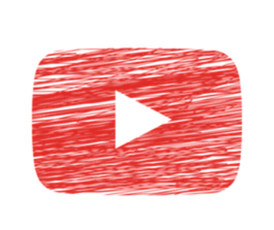 YouTubeに繋がらない・接続できない時の原因・対処法【iPhone/Android/PC】
YouTubeに繋がらない・接続できない時の原因・対処法【iPhone/Android/PC】iPhone「iTunes Storeに接続できません」と表示される時の確認事項
では、『iTunes Storeに接続できません』と表示されiTunes Storeに接続できない時に確認することを見ていきましょう。『iTunes Storeに接続できません』と表示されiTunes Storeに接続できないのには理由があります。
確認していただきたいのはバージョン・日付と時刻・Wi-Fiなどの通信回線などです。これらは私たちユーザー側で対処できることなので、まずは試して見ましょう。
これらの対処方法は下記に詳しく記載させていただきます。『iTunes Storeに接続できません』と表示されiTunes Storeに接続できない原因を一緒に探して解決していきましょう。
接続状況/Wi-Fiなどの通信回線を確認する
まずはWi-Fiなどの通信回線を確認していきましょう。iTunes Storeなどの大型アプリを使う場合はWi-Fiなどの通信回線は重要になってきます。ではなぜWi-Fiなどの通信回線が重要なのでしょうか?
iTunes Storeには音楽や映画が多く存在しています。それらを見るには大きなデータを読み込む必要があります。そのため、Wi-Fiなどの通信回線が重要になってくるのです。
さらに、それらの音楽や映画は毎分毎秒ランキングなどの影響で表示が変わっているので、見た目よりも多くのデータが行き来しています。なので、iTunes Storeを使うときはWi-Fiなどの通信回線が重要なのです。
今回『iTunes Storeに接続できません』と表示されiTunes Storeに接続できない原因はWi-Fiなどの通信回線が原因かもしれません。なので、一度Wi-Fiなどの通信回線を見直して見ましょう。
Wi-Fiなどの通信回線は強うほうがいいのは当たり前ですが、どこに行けばWi-Fiなどの通信回線は強くなるのでようか?まず、人混みや地下などではWi-Fiなどの通信回線は弱くなってしまいます。
なので、Wi-Fi通信環境下に行くのをお勧めします。一番安定しているのはやはり自宅でしょう。
システム状況を確認する
次に、『iTunes Storeに接続できません』と表示されiTunes Storeに接続できない時に確認していただきたいのがシステム状況です。もしかしたら、このような現象の原因はApple側にあるかもしれません。
Appleの製品やアプリは日本だけでなく世界各国に進出しています。なので、一部の国や地域でシステム状況が悪くなる場合があります。確認する場合はAppleの公式ページに行くのがいいでしょう。
アカウントをアップデートする
次に、『iTunes Storeに接続できません』と表示されiTunes Storeに接続できない場合はアカウントをアップデートするのも一つの手でしょう。今回の事態の原因はiTunes Storeに入れないからかもしれません。
その場合、アカウントをアップデートするのがいちばんの対処方法になります。アカウントをアップデートするにはAppleの公式ページにアクセスしたり、Appleに質問して見ましょう。
ソフトウェアのバージョンをアップデートする
次に『iTunes Storeに接続できません』と表示されiTunes Storeに接続できない場合の対処法として考えられるのはソフトウェアのバージョンをアップデートすることです。ソフトウェアのバージョンはOSのバージョンですね。
まず、ソフトウェアのバージョンをアップデートするにはどうすればいいか覚えておきましょう。ソフトウェアのバージョンをアップデートするには、まず、自分のiPhone端末の設定アプリを開きましょう。
そこから『一般』を選択しましょう。一般の項目は設定アプリを開いて少し下にスクロールすると出てくると思います。ここからソフトウェアのバージョンをアップデートの手順を進めることができます。
一般を開くと『ソフトウェア・アップデート』の項目があります。ここを選択しましょう。稀に、上の画像のように通知マークがついていることがあります。
このマークがついている場合はソフトウェアのバージョンのアップデートがあるので、ソフトウェアのバージョンのアップデートを進めていきましょう。
ソフトウェアのバージョンのアップデートがある場合は『今すぐインストール』があるので、詳細を確認してからそこ選択して、ソフトウェアのバージョンのアップデートをしましょう。
日付と時刻を確認する
次に『iTunes Storeに接続できません』と表示されiTunes Storeに接続できない場合の対処法として考えられるのが日付と時刻を確認することです。日付と時刻はシステムの稼働に関わっているのです。
日付と時刻が所在地と違くなっていると、今回のような不具合が起きてしまうらしいです。日付と時刻を変更する場合『設定アプリ』→『一般』→『日付と時刻』で日付と時刻を設定することができます。日付と時刻を合わせておきましょう。
macやAppleTVも、今回と同じような現象が起きる可能性があります。これも日付と時刻が原因の場合が多いので、日付と時刻は所在地に合わせておきましょう。日付と時刻は以外にも重要な設定項目だったのです。
 【iPhone】LINEのトーク履歴を機種変更時に引き継ぎ・バックアップ・復元する方法
【iPhone】LINEのトーク履歴を機種変更時に引き継ぎ・バックアップ・復元する方法iPhone「iTunes Storeに接続できません」を解決する為の5つの対処法
次に、『iTunes Storeに接続できません』と表示されiTunes Storeに接続できない場合解決するための5つの対処法を解説していきます。こちらは先ほどの確認項目で対処できなかった場合、本格的に対処する場合の手順になっています。
先ほど紹介した確認項目より、手順が難しくなっているかもしれませんが、これで解決する場合は多いですので、ここで確認していきましょう。
Appleのサーバー稼働状況を確認
まずはAppleのサーバー稼働状況を確認してみましょう。今回のような現象が起きているのはあなただけではないかもしれません。それを確認するならAppleのサーバー稼働状況を確認したほうが確実です。
Apple社はAppleのサーバー稼働状況を常にWEBで公開しています。なのでここを確認すれば、今Appleのサーバーがどんな状態なのかを確認できます。このサーバーの状態を確認するページではエラーなども確認できます。
このAppleのサーバー稼働状況を確認するページはAppleの公式ページから表示できます。Appleのサーバー稼働状況を確認するページでは視覚的にサーバーの状態が見れるようになっています。
Appleのサーバー稼働状況を確認するページを開くと上の画像のようになっています。項目の左側に表示されている緑のマークが赤いと、サーバーに何らかのエラーや不具合が起きているという証拠になります。
これなら一目でサーバーの稼動状態を確認することができますね。この機能はかなり便利なので一度確認して観てもいいでしょう。
TwitterなどのSNSで調査
次にできることはTwitterなどのSNSで調査することです。TwitterなどのSNSは常に多くの人が使っています。その中で、何かエラーや不具合があったらTwitterなどのSNSに呟く人は結構多いです。
なので、TwitterなどのSNSでそんなつぶやきをしている人を探して観ましょう。もしTwitterなどのSNSでそんなつぶやき見つけたら同じような状況の人がいるという証拠になります。
もしTwitterなどのSNSで見つけた場合、今回の現象は自分だけではないという証拠になります。TwitterなどのSNSはこんな時にも役に立ちます。
TwitterなどのSNSで同じような現象が起きているユーザーを見つけたらAppleに確認してみましょう。TwitterなどのSNSで解決法を聞いてみてもいいかもしれません。TwitterなどのSNSは便利ですね。
iTunesStoreアプリの終了
次に試していただきたいのはiTunesStoreアプリの終了です。アプリの終了はホームボタンを押すだけではありません。各種端末でアプリの終了方法があるので確認しておきましょう。
3G/4GとWi-Fiの両方で試す
ネット環境を変えてみるのも対処法の一つです。その場合、3G/4GとWi-Fiの両方で試すのをお勧めします。一般的にWi-Fiのほうが回線が強いですが、そうでないこともあるのでどちらも試してみましょう。
再起動
次に試していただきたいのは再起動です。端末の再起動で治る場合もあります。再起動はよく聞く方法ですよね。端末の動きやアプリ脳聞が悪かったらとりあえず再起動する人は多いと思います。
実はこの再起動、かなり有効的な手段なのです。再起動は起動中のアプリやキャッシュの問題などを解決してくれるのでかなり有効的な手段です。なので、一度再起動を試してみるのもいいでしょう。再起動の方法は端末によって違います。
再起動の方法は電源ボタンの長押しなどで行えますが、ホームボタンがないiPhone端末の場合は電源ボタンと音量ボタンの同時押しで再起動できます。再起動の詳しい方法は説明書をみるのがいいでしょう。
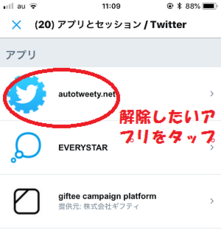 Twitterアプリ連携を解除する方法【iPhone/Android/PC】
Twitterアプリ連携を解除する方法【iPhone/Android/PC】それでもダメな時は
もし上記の方法で解決しなかった場合はAppleのカスタムサポートなどに問い合わせてみましょう。Appleの公式ページから問い合わせができます。一度確認してもいいでしょう。
最後に
いかがでしたか?今回は『『iTunes Storeに接続できません』と表示されiTunes Storeに接続できない場合の対処法』を解説していきました。この記事が少しでも皆さんのお役に立てたのなら幸いです。























